Las plantillas reducen considerablemente el tiempo que dedica a la comunicación con los huéspedes. Si tiene varias reservas pendientes, entradas y salidas constantes, las plantillas son sus mejores amigas.
Ver el vídeo en español aquí.
Existen dos tipos de plantillas:
- Azul Plantillas - plantillas de comunicación general. Estos mensajes se envían a todos los invitados.
- Morado Plantillas - plantillas específicas relacionadas con la propiedad. Estos mensajes se envían únicamente a huéspedes específicos que se alojan en propiedades específicas.
¿Dónde puedo crear una plantilla?
Puede crear una plantilla en el Bandeja de entrada o en la sección Editor de propiedades.
Bandeja de entrada
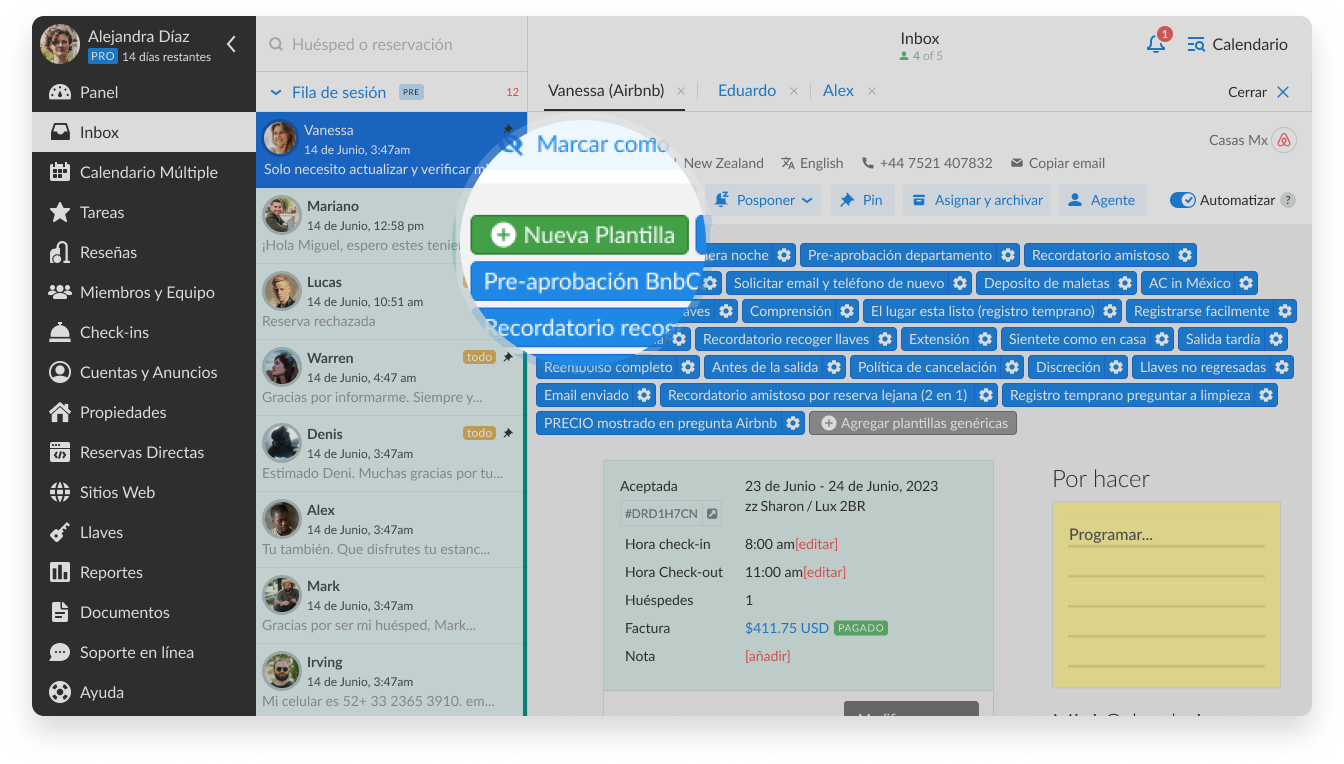
Abra su Bandeja de entrada y haga clic en el diálogo. Verás el contenido con la información del invitado en la parte superior y el bloque de plantilla justo al lado. Haga clic en el botón Nueva plantilla para crear uno.
Editor de propiedades
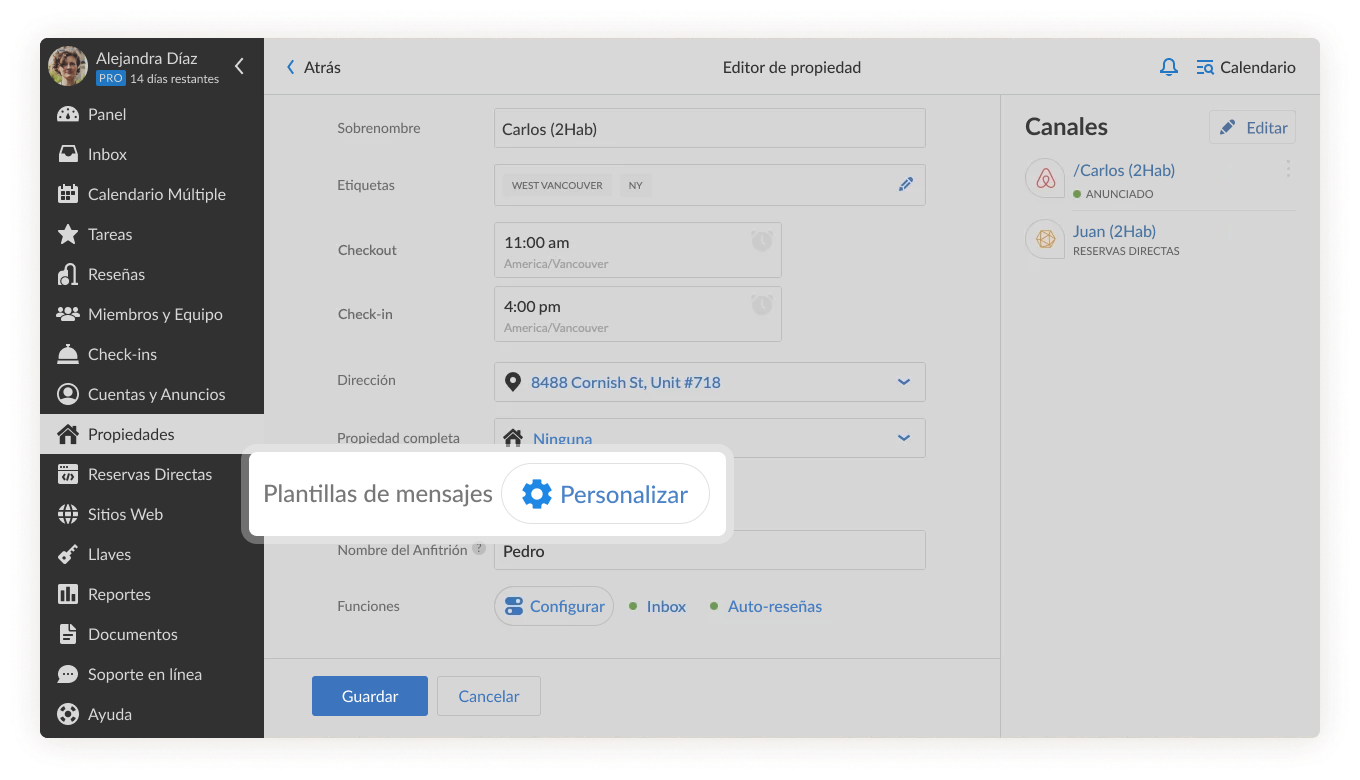
Abra el Sección de propiedades del menú principal, y elija aquella para la que desee crear una plantilla de mensaje. En el Editor de propiedades, desplácese hasta Plantillas de mensajes y haga clic en el botón Personalice botón. Verá el icono Lista de plantillas.
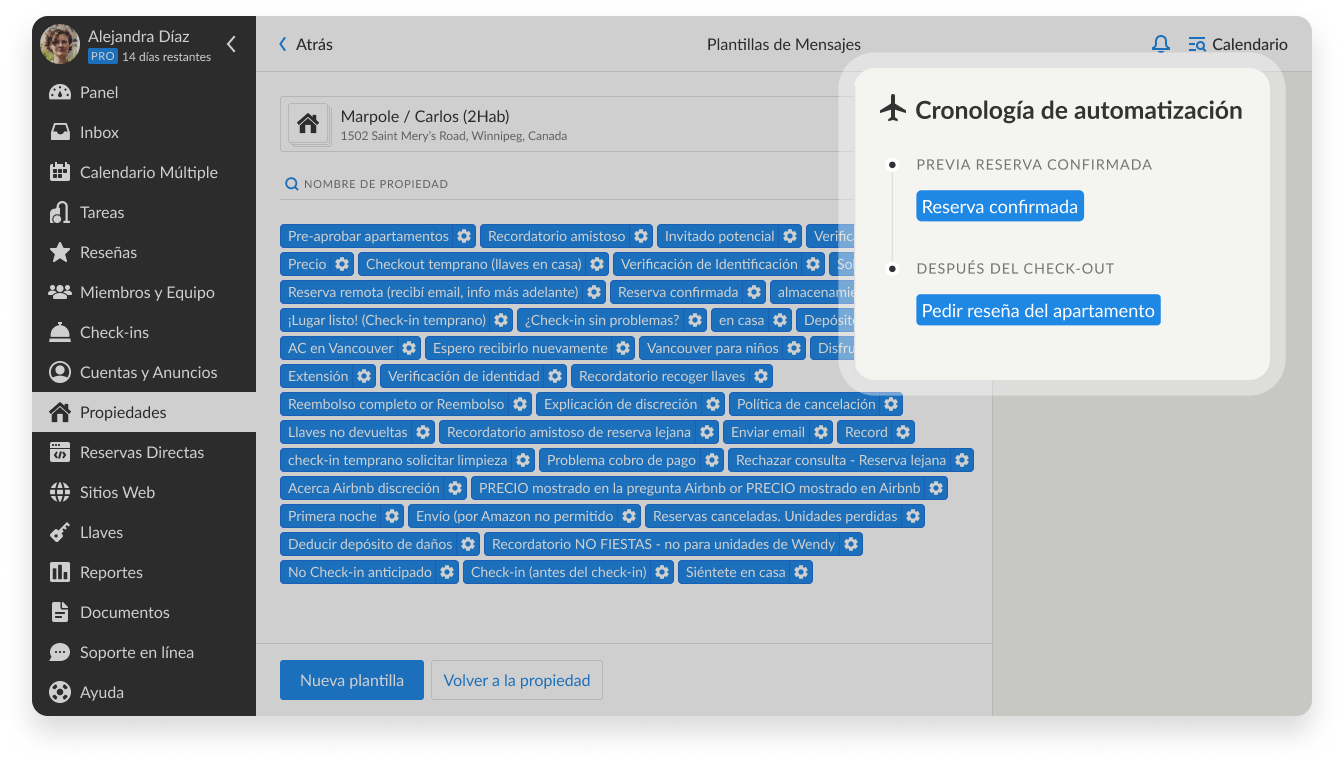
¿Qué es el calendario de automatización?
En Cronología de la automatización refleja todas las respuestas automáticas asociadas a la propiedad y los desencadenantes de la automatización, por ejemplo, entrada, salida, cancelación. Puede hacer clic en la plantilla para editarla o eliminarla.
¿Cómo crear una plantilla?
En Nueva plantilla nos lleva al botón Editor de plantillas.
Aquí debe rellenar varios campos:
- Nombre de la plantillapor ejemplo, "Instrucciones de facturación".
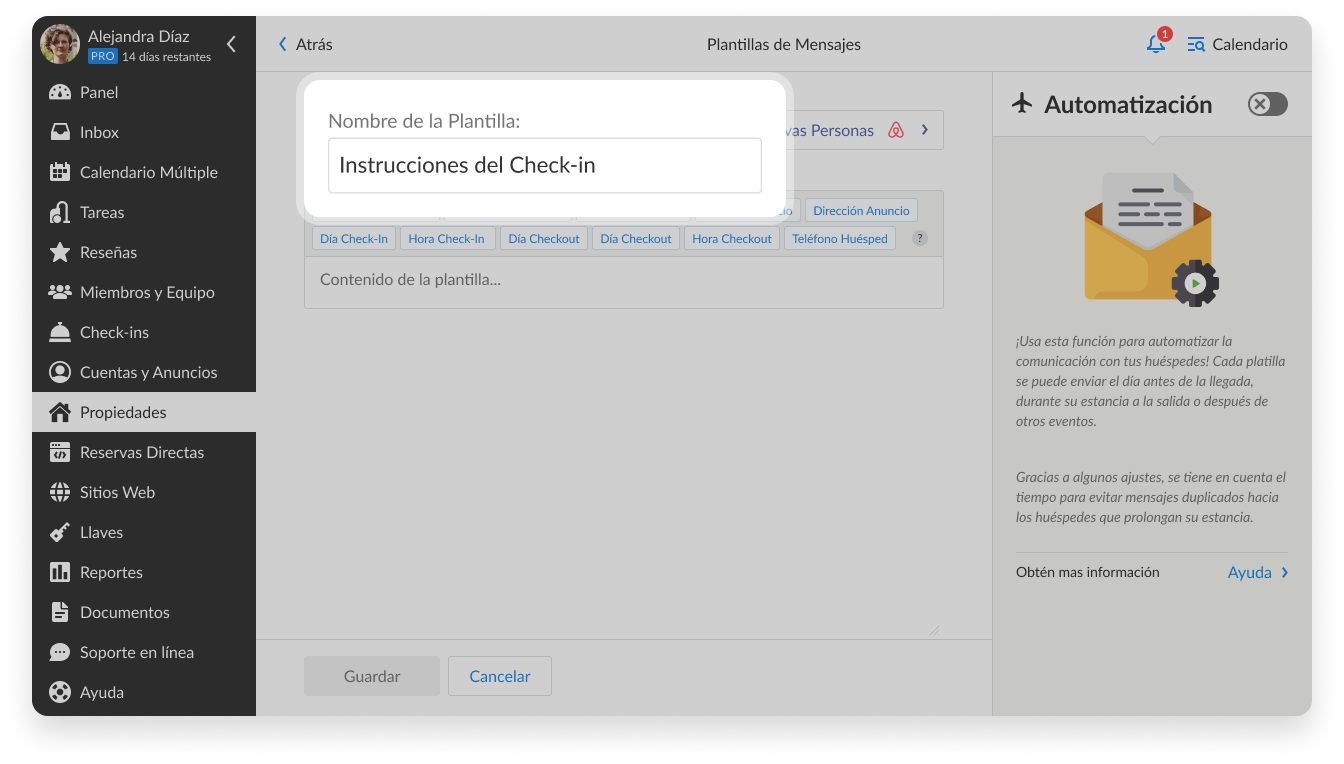
- En Disponible para indica si la plantilla se enviará a todos los huéspedes o sólo a los que hayan reservado una propiedad específica.
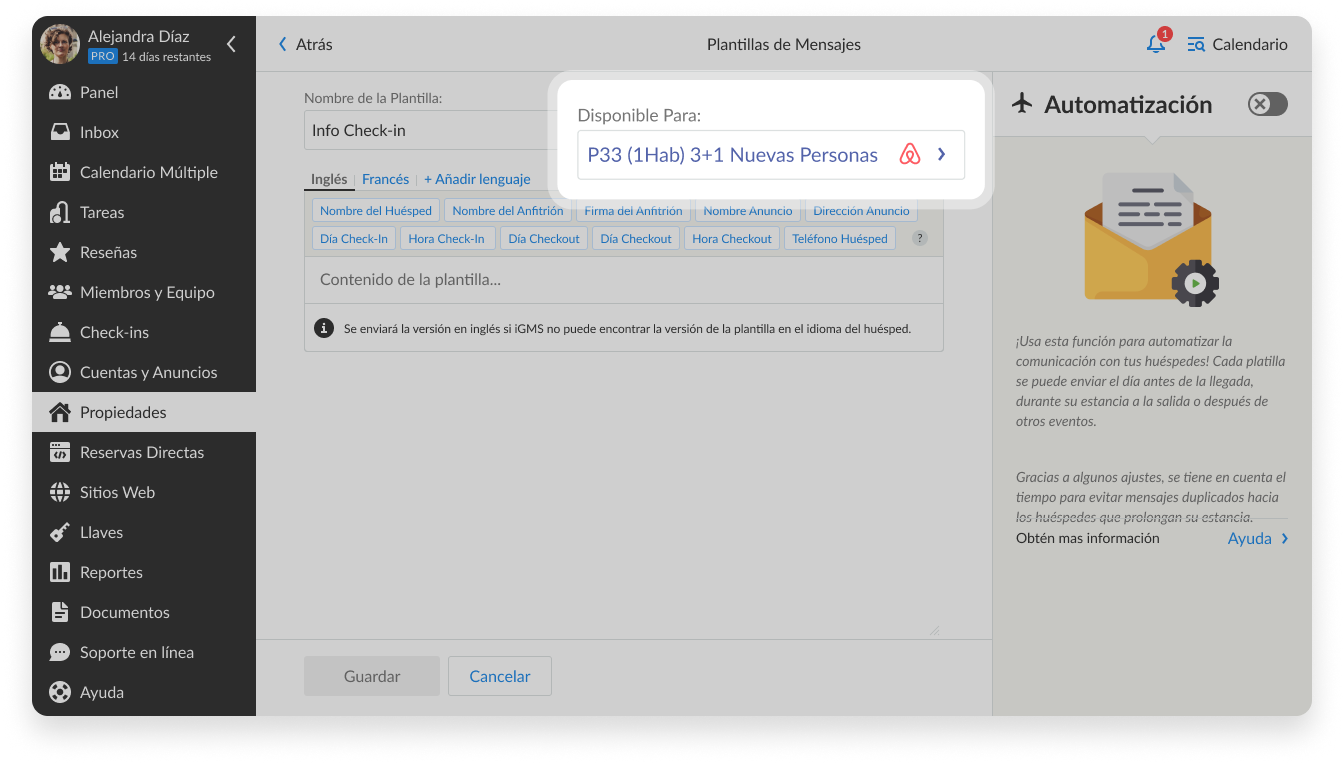
- Contenido se refiere al mensaje en sí. Aquí también puede ver las variables de la plantilla. Por ejemplo, "Nombre del anfitrión" o "Número de noches". Hablaremos de las variables más adelante.
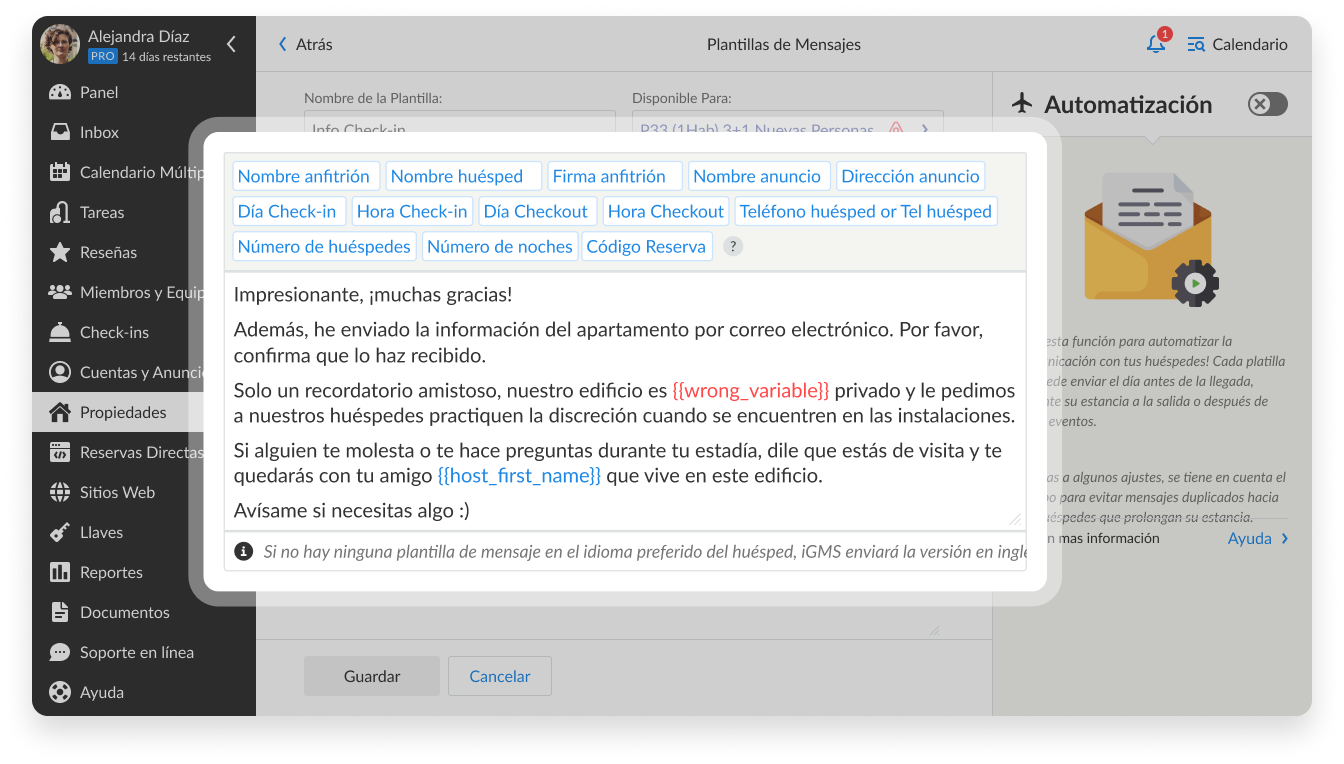
- Ajustes de automatización le ayudarán a ahorrar tiempo en las respuestas a sus invitados.
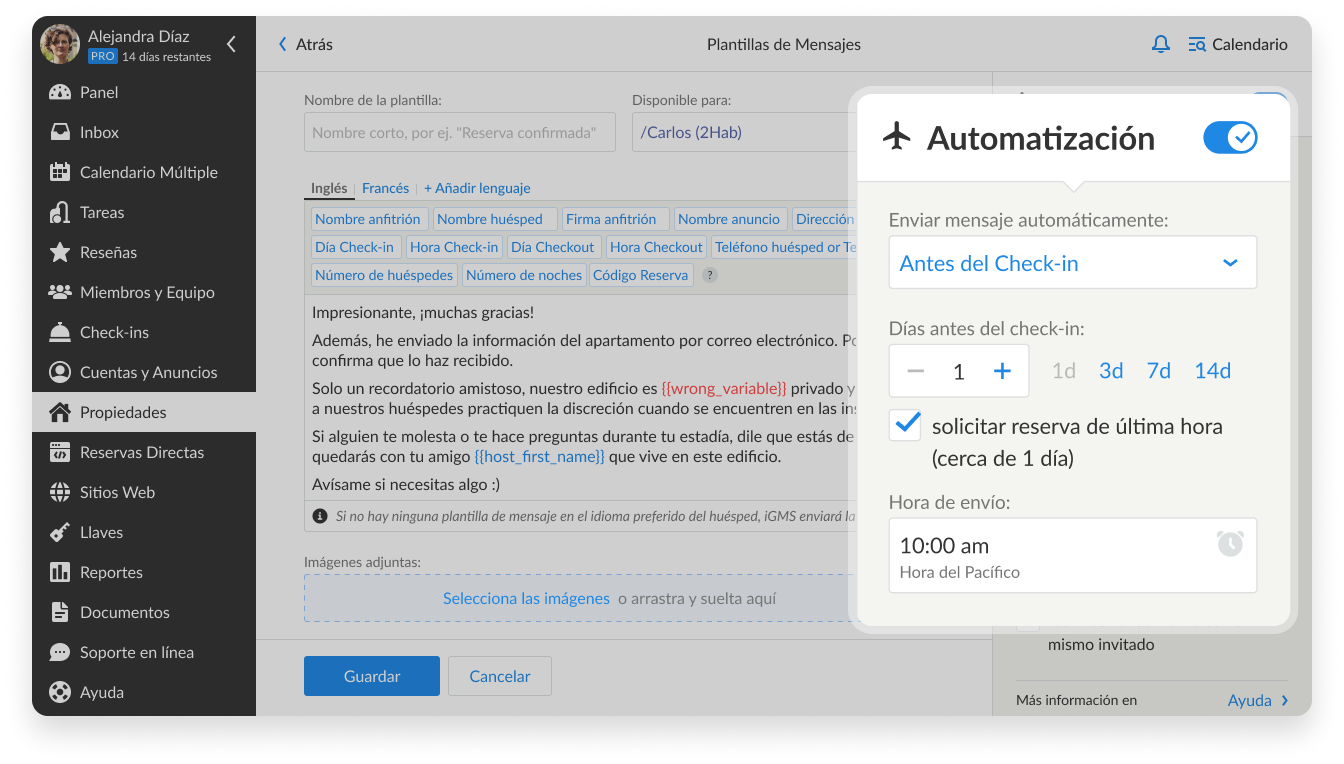
No olvide hacer clic en Guardar.
He aquí un ejemplo de cómo puede crear y automatizar una plantilla con la instrucción de registro.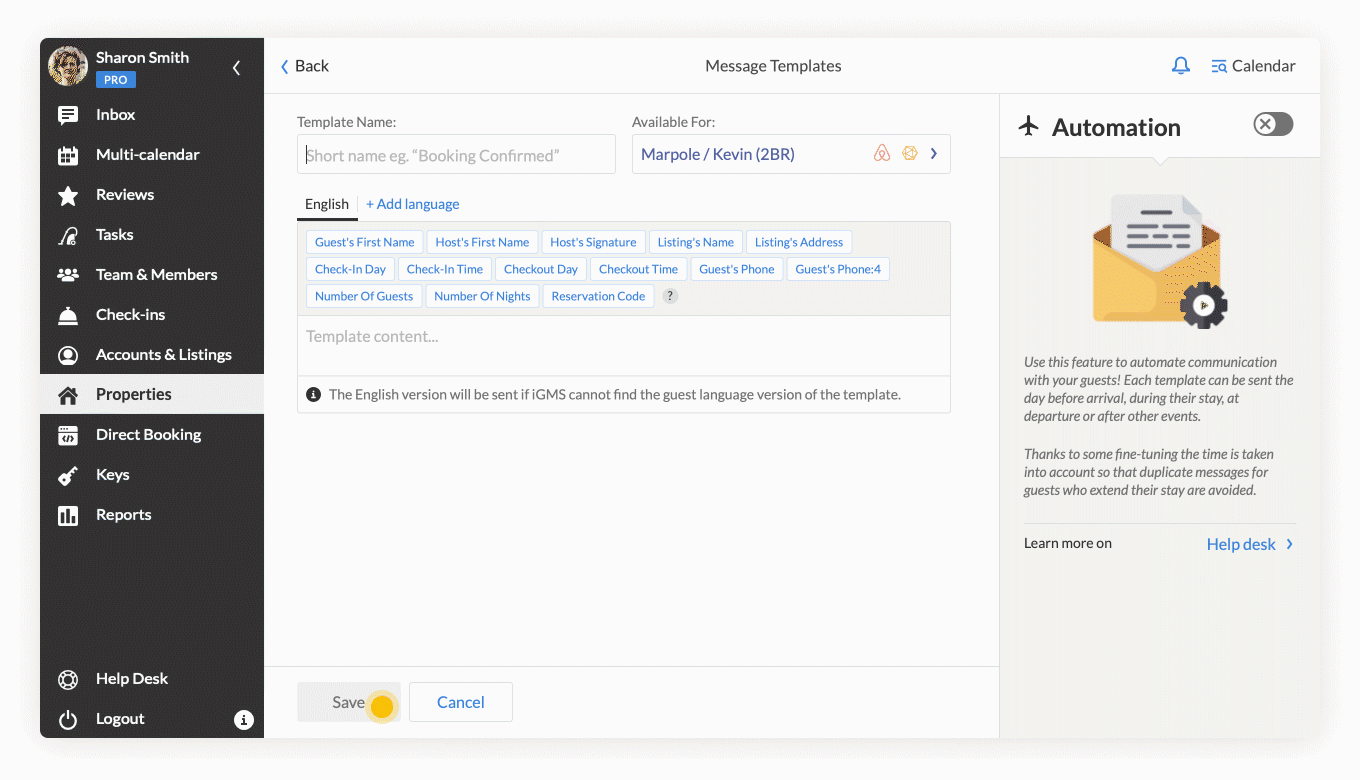
Cómo utilizar las variables de plantilla
Variables de plantilla son códigos que representan y recuperan los datos reales (nombre del huésped, hora de entrada/salida, etc.) de la reserva del huésped. Puede utilizar estos Variables de plantilla para su comodidad. El "código" del elemento se sustituirá por la información recuperada directamente de la plataforma de origen.
La información en el elemento parece una palabra o palabras en un par de llaves como esto: {{nombre_del_huésped}}. En la plantilla, este código se sustituirá por el nombre del huésped.
Por ejemplo, si el nombre de su invitado es Susan y utiliza "¡Hola, {{guest_first_name}}!" en la plantilla, lo que verá el invitado será: "¡Hola Susan!"
Nota: {{firma}} es el único elemento recuperado de su cuenta iGMS. Puede editar los detalles de su firma en su perfil de iGMS.
Encontrará una lista de elementos que puede utilizar en la sección Editor de plantillas.
{{código_de_reserva}}El identificador de la reserva
| Elemento | Corresponde a |
| {{hosts_first_name}} | Nombre del anfitrión |
| {{nombre_del_invitado}} | Nombre de pila del huésped que ha efectuado la reserva |
| {{hosts_signature}} | Su firma personal. Si desea utilizar este elemento en cada mensaje, cree una firma en la sección del área de texto Firma de su Perfil. |
| {{listings_name}} | Nombre del listado |
| {{listings_address}} | Dirección del listado |
| {{checkin_day}} | Día de entrada (fecha) |
| {{checkin_time}} | Hora de facturación |
| {{checkout_day}} | Día de salida (fecha) |
| {{checkout_time}} | Hora de salida |
| {{guests_phone}} | Número de teléfono del huésped |
| {{guests_phone:4}} | Se refiere a los cuatro últimos dígitos del invitado principal número de teléfono. Puedes utilizarlo como código temporal para una cerradura inteligente. |
| {{number_of_guests}} | Número de invitados |
| {{number_of_nights}} | Número de noches |
| {{código_de_reserva}} | El identificador de la reserva |
¿Cómo enviar una plantilla?
Puede enviar plantillas utilizando la función Bandeja de entrada:
- Abra el diálogo con el invitado al que desea enviar una plantilla y busque la plantilla en el bloque Lista de plantillas.
- Haga clic en el título de la plantilla. Verá que el contenido de la plantilla ha aparecido en el cuadro de mensaje.
- Aquí puede cambiar el contenido, si lo desea.
- Haga clic en Enviar.
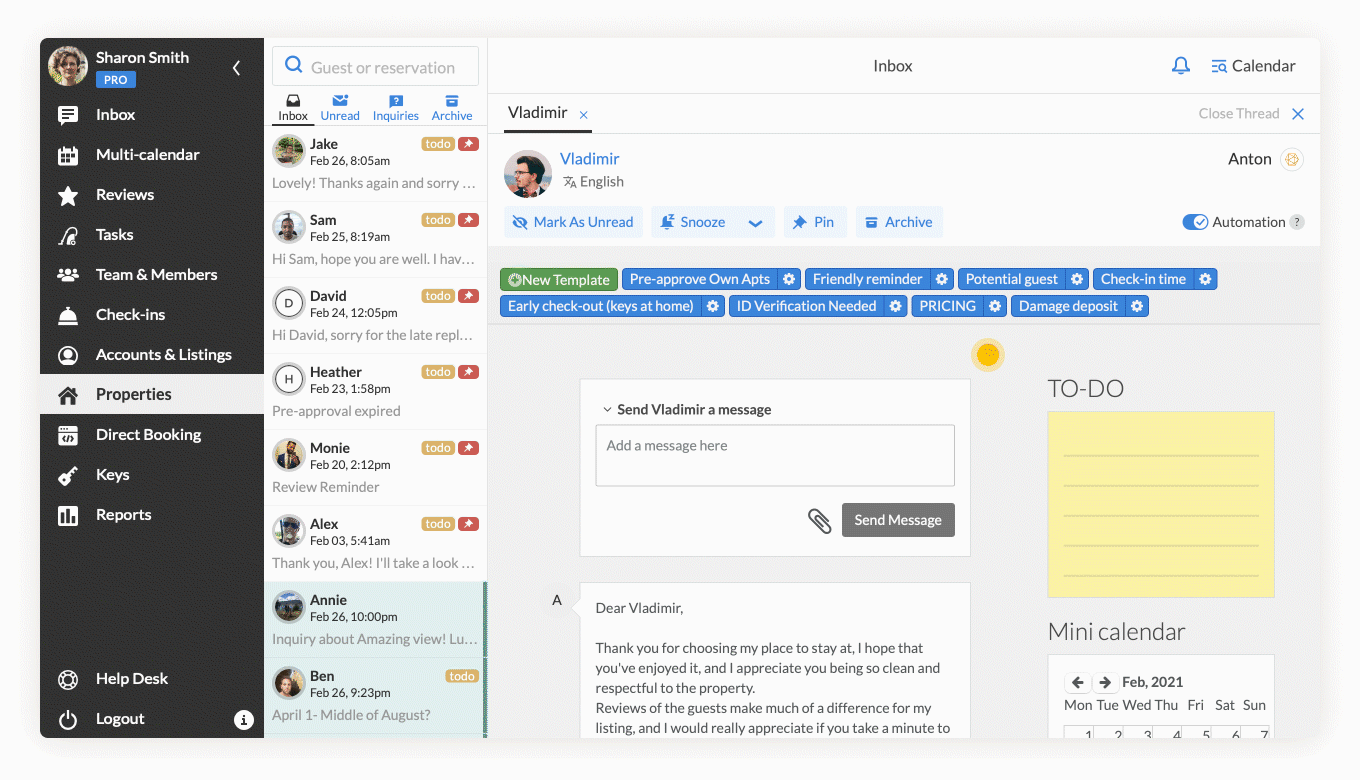
¿Tiene varios invitados a los que debe enviar mensajes? Siempre puedes automatice sus respuestasy ahorrar mucho tiempo en el envío manual de mensajes.
Nota: Si envía la plantilla de mensaje manualmente, impedirá que se envíe automáticamente. Verá el mensaje de advertencia cada vez que haga clic en la plantilla.
Si tiene preguntas sobre cómo crear y utilizar plantillas de mensajes, póngase en contacto con nuestro equipo de Experiencia del cliente a través de support@igms.com.

